Windows 10에서 WSL Linux 파일에 액세스
Windows 10 버전 1903 "2019년 4월 업데이트"에는 WSL 기능에 대한 여러 가지 흥미로운 변경 사항 및 개선 사항이 포함되어 있습니다. 여기에는 Store의 추가 배포판, File Exporer에서 WSL 파일을 탐색하는 기능 등이 포함됩니다.
광고
Windows 10에서 기본적으로 Linux를 실행하는 기능은 WSL 기능을 통해 제공됩니다. WSL은 Linux용 Windows 하위 시스템을 의미하며 처음에는 Ubuntu로만 제한되었습니다. 최신 버전의 WSL은 여러 Linux 배포판 설치 및 실행 마이크로소프트 스토어에서.

후에 WSL 활성화, 스토어에서 다양한 Linux 버전을 설치할 수 있습니다. 다음 링크를 사용할 수 있습니다.
- 우분투
- 오픈수세 리프
- 수세 리눅스 엔터프라이즈 서버
- WSL용 칼리 리눅스
- 데비안 GNU/리눅스
그리고 더.
Windows 10 버전 1903 "2019년 4월 업데이트"를 사용하면 Windows에서 Linux 배포판의 모든 파일에 쉽게 액세스할 수 있습니다. 이 글을 쓰는 시점에서 이 기능은 Windows 10 빌드 18836에서 구현되었습니다. 19h1 브랜치로 가는 중이므로 다음 빌드에서 볼 수 있습니다. 다음은 수행할 수 있는 방법입니다.
Windows 10에서 WSL Linux 파일에 액세스하려면, 다음을 수행합니다.
- 할 수있게하다 WSL 기능.
- 설치 일부 배포판, 예: 우분투, 시작합니다.
- Linux FS의 디렉토리에 있는 동안 다음을 입력하십시오.
탐험가 .. - 그러면 Linux 배포판 내부에 있는 파일 탐색기 창이 열립니다.
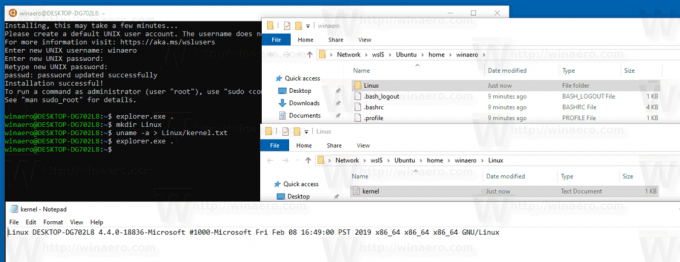
여기에서 파일 탐색기를 통해 다른 파일과 마찬가지로 원하는 Linux 파일에 액세스할 수 있습니다. 여기에는 파일을 다른 위치로 앞뒤로 드래그, 복사 및 붙여넣기, 메모장++, VSCode 및 기타 소프트웨어에서 추가한 사용자 지정 상황에 맞는 메뉴 항목 사용과 같은 작업이 포함됩니다.
파일 탐색기는 \\wsl$\ 경로 아래에 가상 네트워크 공유로 배포판 파일을 표시합니다.

WSL 팀은 파일 탐색기 내에서 Linux 파일의 검색 가능성을 개선하는 방법을 적극적으로 조사하고 있습니다. 그들의 작업 진행 상황은 이미 Windows 10 Build 18836에서 볼 수 있습니다. 파일 탐색기에서 WSL/Linux 파일 시스템을 보여주는.
명령줄에서 Linux 파일 액세스
파일 탐색기 외에도 클래식 명령 프롬프트 및 PowerShell 도구를 사용하여 Linux 파일에 액세스할 수 있습니다. 마찬가지로, \\wsl$\{distro name}\으로 이동해야 합니다. 여기서 {distro name}은 실행 중인 배포판의 이름입니다.
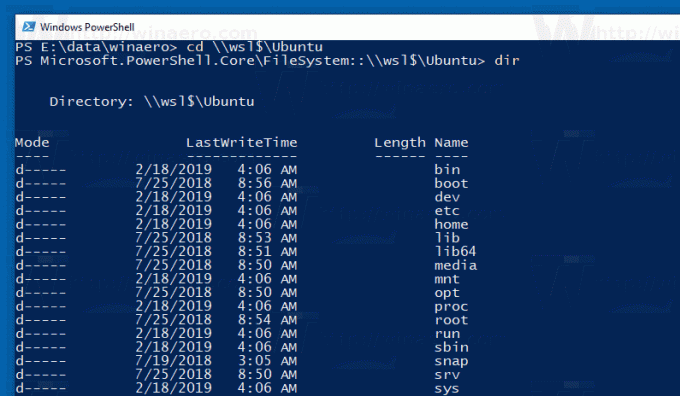
알려진 문제
이것은 새로운 기능이며 일부 기능이 완벽하게 작동하지 않을 수 있습니다. 다음은 이 기능을 사용할 때 알려드리고자 하는 몇 가지 알려진 문제입니다.
- 현재로서는 배포판이 실행 중일 때 Windows에서만 배포판 파일에 액세스할 수 있습니다. 개발자는 향후 업데이트에서 실행되지 않는 배포판에 대한 지원을 추가할 예정입니다.
9P 파일 서버는 각 배포판 내부에서 실행되기 때문에 해당 배포판이 실행 중일 때만 액세스할 수 있습니다. 팀은 이 문제를 해결하는 데 도움이 되는 방법을 찾고 있습니다. -
Linux 파일에 액세스하는 것은 네트워크 리소스에 액세스하는 것과 동일하게 처리되며 네트워크 리소스에 액세스하는 규칙은 계속 적용됩니다.
예: CMD를 사용할 때 cd \\wsl$\Ubuntu\home은 작동하지 않지만(CMD는 UNC 경로를 현재 디렉터리로 지원하지 않기 때문에) \\wsl$\Ubuntu\home\somefile.txt C:\dev\를 복사합니다. 일할 것이다 -
이전 규칙이 계속 적용되므로 AppData 폴더 내의 Linux 파일에 액세스하면 안 됩니다!
AppData 폴더를 통해 Linux 파일에 액세스하려고 하면 9P 서버를 사용하지 않는 것입니다. 즉, Linux 파일에 액세스할 수 없으며 부정한 당신의 리눅스 배포판.
참고: 9P 서버는 권한을 포함하여 Linux 메타데이터를 지원하는 프로토콜이 포함된 서버입니다. WSL 초기화 데몬에는 이제 9P 서버가 포함됩니다. 클라이언트 역할을 하고 9P 서버(WSL 인스턴스 내부에서 실행됨)와 통신하는 Windows 서비스 및 드라이버가 있습니다. WSL은 AF_UNIX를 사용하여 Windows 응용 프로그램과 Linux 응용 프로그램 간의 상호 운용성을 허용하므로 클라이언트와 서버는 AF_UNIX 소켓을 통해 통신합니다.
원천: 마이크로소프트


